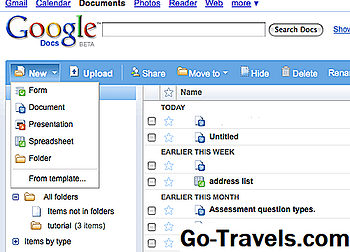Bez obzira jeste li student ili stručnjak, često ćete morati držati ograničenje riječi prilikom pisanja eseja, izvješća ili članka. Ovaj vodič objašnjava kako provjeriti broj riječi na Google dokumentima, koji obuhvaća kako izravno provjeriti u aplikaciji i kako provjeriti upotrebu proširenja preglednika. Istražuje se i kako se broj Google Računa riječi može razlikovati od broja ostalih aplikacija.
Kako provjeriti broj riječi na Google dokumentima

Provjera broja riječi Google dokumenata jednostavna je. Evo kako to učiniti pomoću prečaca za brojanje riječi:
- Otvorite dokument Google dokumenta koji želite provjeriti.
- Na MacOS-u pritisnite Command + Shift + C; na sustavu Windows pritisnite Ctrl + C.
Jednostavno je to. Međutim, možete provjeriti i broj riječi na Google dokumentima pomoću alatne trake umjesto tipkovničkog prečaca.
- Otvorite dokument Google dokumenta koji želite provjeriti.
- Odaberialat na traci izbornika pri vrhu stranice.
- S otvorenim izbornikom padajućeg izbornika pomaknite se prema dolje i odaberite Brojanje riječi.
Kako provjeriti broj riječi na Google dokumentima: Korištenje proširenja preglednika

Iako vam gore navedena metoda omogućuje ažuriranu riječ za vaš članak, neki će pisci možda htjeti imati neprekidno prikazivanje broja riječi Google Dokumenata tijekom pisanja. Nažalost, Google Dokumenti ne pružaju takve funkcije pa korisnici moraju preuzeti dodatni preglednik:
- Otvorite dokument Google dokumenta koji želite provjeriti.
- OdaberiDodatke na vrhu stranice.
- Odaberi Nabavite dodatke.
- Tip Brojanje riječi u traku za pretraživanje.
- Pomaknite se doBolji broj riječi.
- Odaberite plavu+ Besplatnogumb za preuzimanje dodatka.
- Odaberite račun povezati aplikaciju Better Word Count.
- Odaberi dopustitiza dodjeljivanje potrebnih dozvola za aplikaciju.

Na taj ćete način dodati proširenje Google dokumentima. Može se koristiti na sljedeći način:
- Otvorite dokument Google dokumenta koji želite provjeriti.
- OdaberiDodatke na vrhu stranice.
- Odaberi Bolji broj riječi.
- Odaberi Otvori alate.
Dovršetak koraka 4 otvorit će dodatak, podižući bočnu traku koja će korisnicima prikazati broj svojih riječi dok nastavljaju pisati. To može značiti samo suptilnu promjenu, ali može uštedjeti znatnu količinu vremena, osobito u usporedbi s otvaranjem prozora kad god želite provjeriti broj vaših riječi.
Kako provjeriti broj riječi na Google dokumentima: razlika u brojevima riječi

Provjera broja riječi Google Dokumenata dovoljno je jednostavna. Međutim, korisnici bi trebali biti svjesni koliko točno Google dokumenti broje riječi jer postoje razlike u načinu na koji različite aplikacije izračunavaju ukupne iznose.
Google dokumenti sadrže em (-) i en (-) crtice u broju riječi, dok Microsoft Word, na primjer, ne. Kao takav, korisnici mogu primijetiti da imaju veći broj riječi od Googleove aplikacije.
Slično tome, korisnici koji zalijepiti veze u svoje dokumente možda će primijetiti veći broj riječi s Google dokumentima nego s drugim aplikacijama kao što su WordPress ili Microsoft Word. Na primjer, "https://www.Go-Travels.com/how-to-check-word-count-on-google-docs-4172394" broji Google dokumenti kao pet riječi, dok WordPress i Microsoft Word samo računaju kao jedan.